
يمكن لموضوعات Firefox - المعروفة أيضًا باسم "personas" -غيّر شكل متصفحك ، وجعله أكثر شخصية. إذا كنت ترغب في تشغيل التطبيقات التي تستخدمها ، فلا يوجد تطبيق أفضل للمظهر من المتصفح.
هذا ليس صعبًا للغاية - كل ما عليك فعله هو البحثصورة خلفية أو صورتين واقتلاعها إلى النسب الصحيحة. يمكن لمستخدمي Chrome استخدام مُنشئ مظهر Chrome السهل من Google لإنشاء سمات المتصفح الخاصة بهم.
احصل على صورك جاهزة
ذات صلة: كيفية إنشاء بسهولة الخاصة بك جوجل كروم الموضوع
يتكون متصفح متصفح فايرفوكس من صورتين. هناك صورة رأس معروضة خلف كل شيء في الجزء العلوي من نافذة Firefox ، وصورة تذييل معروضة خلف أشرطة "البحث والإضافة" في أسفل النافذة. تعمل أحدث إصدارات Firefox على إزالة شريط الوظائف الإضافية إلا إذا قمت بتثبيت ملحق لإعادته ، وبالتالي فإن الصورة العلوية أكثر أهمية. سترى الصورة السفلية فقط عندما تضغط على Ctrl + F لاستخدام شريط الأدوات "بحث". تفضل بزيارة معرض Themes للتعرف على سمات Firefox المعدة مسبقًا والتي يمكنك استخدامها.
أولاً ، ابحث عن صورة جيدة ستعملجيد على شريط الأدوات الخاص بك أعلى. تنصح Mozilla بأن "الصور والتدرجات اللطيفة والناعمة تعمل بشكل أفضل ؛ سوف تتنافس الصور المفصلة للغاية مع واجهة المستخدم الخاصة بالمتصفح. أثناء تغيير حجم نافذة المتصفح ، ستصبح أكثر من الجانب الأيسر من الصورة مرئية.
فيما يلي مواصفات الصورة المطلوبة:
- صورة رأس: 3000 بكسل عرضًا × 200 بكسل طولًا بتنسيق PNG أو JPG ، الحد الأقصى لحجم الملف 300 كيلوبايت
- تذييل الصورة: 3000 بكسل بطول × 100 بكسل ، بتنسيق PNG أو JPG ، الحد الأقصى لحجم الملف 300 كيلوبايت
ستحتاج إلى صورة بعرض 3000 بكسل على الأقلفي الحجم لتبدأ. مع وجود صورة كبيرة بما فيه الكفاية ، كل ما عليك فعله هو اقتصاصها وفق النسب الحالية. يمكن للعديد من محرري صور سطح المكتب (مثل Paint.NET) القيام بذلك ، كما يمكن لمحرري الصور عبر الإنترنت (مثل محرر Pixlr المريح).
على سبيل المثال ، في Pixlr ، يمكنك فتح صورتك ،حدد أداة التحديد المستطيلة ، وحدد "الحجم الثابت" في مربع القيد ، وأدخل عرضًا يصل إلى 3000 بكسل وارتفاعه 200. ثم يمكنك تحديد مساحة ذات حجم مناسب للصورة. (بالطبع ، يمكنك أيضًا تغيير حجم صورتك قبل اقتصاصها بهذه الطريقة.)

بعد ذلك ، يمكنك قص صورتك - حدد صورة> اقتصاصفي Pixlr - وينتهي بك المطاف مع صورة بحجم صحيح. يمكنك الآن حفظه على جهاز الكمبيوتر الخاص بك (ملف> حفظ في Pixlr). كرر هذه العملية إذا كنت تريد صورة تذييل الصفحة ، ولكن تأكد من أنها فقط 3000 × 100 بدلاً من 3000 × 200.
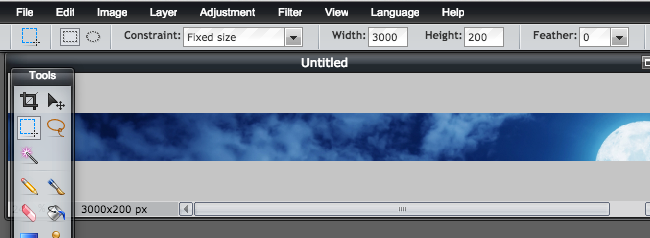
تمكين وتكوين موضوع مخصص الخاص بك
لإنشاء سمة مخصصة دون تقديمها إلىموقع المظاهر Mozilla ، قم بتثبيت ملحق Personas Plus الرسمي لموزيلا. أعد تشغيل المتصفح بعد تثبيته ، وانقر على أيقونة Personas Plus على شريط الأدوات ، واختر التفضيلات. قم بتفعيل مربع الاختيار "تمكين الأشخاص المخصصين" وانقر فوق "موافق".

يمكنك الآن النقر فوق رمز Personas Plus علىشريط الأدوات ، أشر إلى Custom Persona ، وانقر فوق تحرير. سينقلك هذا إلى نافذة ذات واجهة بسيطة لتحديد صورك وألوان النص المطلوبة. استخدم الخيارات هنا لتصفح ملف صورة الرأس الذي قمت بإنشائه مسبقًا وسيظهر تلقائيًا على شريط أدوات Firefox.
لاحظ أن صورة التذييل اختيارية - ستكون كذلكحقًا لنرى ما إذا كنت تستخدم شريط "البحث" هذه الأيام. إذا لم تحدد صورة تذييل الصفحة ، فإن شريط "البحث" سيبدو وكأنه جزء عادي من الواجهة دون أي سمات. ربما يكون معظم الناس سعداء بذلك.
حدد ألوان النص واللكنة المناسبة لجعل نص شريط أدوات المتصفح وأيقوناته بارزة.

سيعمل السمة الناتجة على كل نظام تشغيل ، سواء كنت تستخدم Firefox على Windows أو Linux أو Mac OS X.
إذا كنت ترغب في إرسال المظهر الخاص بك للآخرينالأشخاص الذين يقومون بالتصفح والتثبيت والتصنيف على موقع معرض الإضافات في Mozilla ، استخدم صفحة إرسال سمة جديدة على موقع Mozilla الإلكتروني. ستحتاج إلى إنشاء حساب مطور أولاً.








